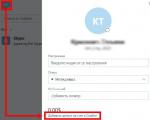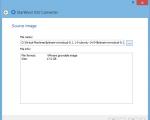Kako očistiti Debian od smeća. Čišćenje Ubuntua pomoću Ubuntu Tweak-a. Uklanjanje starih kernela putem GUI-ja
BleachBit- ovo je softver koji vam omogućava da brzo i jednostavno očistite svoj operativni sistem od nagomilanog "smeća". Glavna prednost BleachBit-a je ta što je čistač višeplatformska aplikacija koja se lako može pokrenuti i na Linux-u i na Windows-u.
Ova vrsta softvera, prije svega, neophodna je onima koji vole instalirati i ukloniti mnogo različitih softvera.
Tokom rada svakog korisnika nakuplja se mnogo različitog "smeća", u obliku ostataka konfiguracijskih datoteka davno izgubljenih aplikacija, log-fajlova i drugih informacija koje više nikome nisu potrebne.
Screenshots


Opis BleachBit
Prednosti BleachBit-a:
- Program je dobro rusifikovan i svaka stavka menija čistača je jasno objašnjena, što nesumnjivo ukazuje da je aplikacija razvijena s pažnjom na početnike.
- Čistač vam omogućava da uklonite nekorišćene jezike interfejsa.
- Uz BleachBit, možete očistiti RAM i virtuelnu (swap) memoriju.
- Program može izbrisati privremene datoteke, kolačiće, listu preuzetih datoteka i lozinke raznih pretraživača (, Safari, Chrome, SeaMonkey i). Osim toga, program optimizira korištene baze podataka.
- BleachBit podržava privremeno čišćenje datoteka i optimizaciju baze podataka za aMSN, aMule, Audacios, Beagle, Easytag, Evolution, emesene, gFTP, Gwenview, Lives, Miro, MySQL i mnoge druge.
- Program takođe čisti istoriju i keš memorije Gnome-a, Nautilusa, Adobe Flash-a.
- BleachBit vam omogućava da očistite sve datoteke Thumbs.db, koji se pojavljuju kao rezultat rada Windows OS-a.
Slabosti BleachBit-a:
- Slabosti nisu pronađene.
- Jezik interfejsa: ruski
- Licenca: GNU GPL
- Početna stranica:
Instalacija
- Za pokretanje u Linux najnoviju verziju BleachBit, morate preuzeti distribuciju sa . Ako koristite Ubuntu, Debian, Linux Mint, Fedora, Red Hat, Mandriva, openSUSE ili CentOS operativni sistem, ne zaboravite instalirati dodatni paket Bonus Pack.
- Preuzmite BleachBit u operacijskoj sali Windows sistem moguće i sa .
- Službeno Ubuntu spremište koristi zastarjelu verziju BleachBit-a, pa se ne preporučuje instaliranje s njega, ali ako vam to nije važno, možete ga instalirati naredbom:
sudo apt-get install bleachbit
Nakon što instalirate BleachBit, možete ga pokrenuti preko prečice Aplikacije→Sistemski uslužni programi→BleachBit.
Najvjerovatnije će u ovom dijelu menija biti 2 prečice za pokretanje aplikacije: BleachBit I sudo BleachBit.
Ako trebate očistiti operativni sistem sa BleachBit-om samo u početnom direktoriju ( /home/login), tada vam neće biti potrebna prava superkorisnika, pa će za pokretanje BleachBit biti dovoljno da ga pokrenete preko prečice BleachBit.
Ako planirate da obrišete keš memoriju APT, uklonite nepotrebne lokalizacije sučelja i druge radnje koje zahtijevaju prava superkorisnika, tada je ispravnije pokrenuti prečicu sudo BleachBit.
BleachBit nije alat za popravku računara, već alat za "olakšavanje" vašeg operativnog sistema. Ako vam se računar pokvario kod kuće, a ne razumijete puno toga, onda je najlakši način da se obratite stručnjacima. Popravak računara kod kuće obavljaju mnoge organizacije koje će brzo riješiti vaš problem.
Ali zapamtite da ne svaki kompjuterska pomoć podjednako korisno. Popravku računara treba povjeriti samo pravim profesionalcima u svojoj oblasti.
Slicnih 7 programa:
Komentari
- Catherine
26. januar, 16:41 - Lyokha
1. februar, 10:18Iz nekog razloga, BleachBit kao administrator se ne pokreće za mene, pa pretpostavljam da je ovo sudo BleachBi. I bez administratorskih prava, skoro ništa mi se ne briše, pišu “pristup odbijen”. Instalirao sam ga kako je ovdje napisano,sve je bilo u redu,ali nesto vjerovatno nije sasvim normalno iako sam ga skinuo sa stranice i instalirao bonus paket.Mozete li mi reci sta da radim?
-
Alex_vgf
3. februar, 18:34Hvala, dugo sam tražio nešto za čišćenje))
- Lyokha
14. februar, 20:01 -
[email protected]
16. februar, 17:52Katarina: I morao sam da obrišem istoriju i keš prenosa sa ovim programom))
Dao sam joj i hromirane kolačiće po prvi put))
Lyokha: Nije za ništa, sudo BleachBit se pokrenuo, probao prije - nikako, ali onda sam nakon tjedan dana pokušao ponovo - brzo se pokrenuo bez ikakvih zamjerki i očistio sve bez kočnica. Ali još uvijek ima puno toga za penjanje kroz fascikle i ručno brisanje
Drago mi je da je sve uspjelo
- Yuriy
8. jun, 19:01Dobar dan Ko će vam reći zašto program uporno šalje poruku o nedostatku slobodnog prostora na root-u i u kući tokom procesa skeniranja? Pod root-om imam 60 GB, Home - 260! Oko 10 GB se KORISTI na root-u. Kakve gluposti? Štaviše, na različite distribucije sam instalirao mnogo puta i stalno isto! Da li je ovo "hronični kvar" ili sam nešto pogrešno shvatio?
- Takav slučaj
10. decembar, 00:17Kada se pokrene sa terminala, bleachbit će poslati: (bleachbit:19322): IBUS -UPOZORENJE **: Vlasnik /home/uzer/.config/ibus/bus nije root!
Nije tajna da se sistem začepi u toku svog rada. Instaliranje i uklanjanje programa, izvršavanje skripti, ažuriranja, pogrešna instalacija programa iz izvora, greške u programima, sve to ostavlja nepotrebne, nepotrebne pakete u sistemu. Tokom vremena, ovih datoteka se može nakupiti prilično veliki broj.
Naravno, Ubuntu je kao i svaki drugi operativni sistem. Linux sistem nered mnogo manje nego Windows, nema registra, a arhitektura sistema je dizajnirana tako da smeće ostavi na minimumu. Ali pored sistemskih nedostataka, sistem datoteka se može akumulirati junk files korisnika i programa. Stoga je čišćenje ubuntua od smeća neophodno.
Ovaj vodič će pokriti čišćenje Ubuntu sistemi. Pogledaćemo kako očistiti nepotrebne, neiskorištene pakete, ukloniti korisničke fajlove i već nepotrebne konfiguracione fajlove koji su ostali u sistemu, kao i pronaći sve fajlove koji ne pripadaju nijednom paketu kako biste mogli proceniti da li su vam potrebni ili ne. Čišćenje keša u ubuntu i uklanjanje starih kernela će biti pokriveno.
Čišćenje Ubuntu 16.04 sistema trebalo bi da počne sa otkrivanjem koje datoteke zauzimaju najviše prostora na disku. Ovaj program će vam pomoći Upotreba tvrdi disk . Otvorite ga iz menija Dash.
Nakon što je analiza završena, možete vidjeti koje datoteke zauzimaju prostor na vašem tvrdom disku u procentima.
Kada shvatite koji fajlovi zauzimaju najviše prostora, možete:
- Odredite koje od njih ne trebate i pošaljite ih u smeće
- Ako vam je potreban fajl, ali ga ne namjeravate koristiti u skorije vrijeme, možete ga narezati na CD/DVD, vanjski HDD ili oblak.
Duplicate Files
Vremenom bi se na sistemu moglo nakupiti više kopija iste datoteke. Ako trebate očistiti Ubuntu memoriju, važno je pronaći i ukloniti takve datoteke prije nego što popune cijeli tvrdi disk.
Postoji nekoliko uslužnih programa za rješavanje ovog problema. Uslužni program FSlint vam omogućava da pronađete i očistite pokvarene simboličke veze, kao i duple datoteke u sistemu datoteka.
Za instaliranje programa koristite naredbu:
sudo apt-get install fslint
Program možete pokrenuti iz menija Dash. U glavnom prozoru morate odrediti putanju na kojoj biste trebali tražiti duple datoteke, idite na karticu duplikati i kliknite na dnu traži:

Još jedno odlično rješenje za pronalaženje duplikata je uslužni program BleachBit, osim pronalaženja duplikata, postoje posebne aplikacije za pronalaženje duplikata fotografija i audio datoteka pomoću posebnih algoritama. Više o radu s programom pisao sam u posebnom članku -.
Čišćenje paketa
Softverski paketi su jedna od najslabijih tačaka začepljenja sistema. Ako ste instalirali mnogo aplikacija, velike su šanse da su sa sobom donijele mnoge ovisnosti koje nisu od koristi nakon deinstaliranja tih aplikacija. Stoga, čišćenje ubuntu 16.04 mora nužno uključivati uklanjanje nepotrebnih paketa. Evo nekoliko naredbi za čišćenje sistema:
Uklonite neiskorištene pakete iz keša
sudo apt-get autoclean
Brisanje keša u Ubuntu, apt uslužni programi:
sudo apt-očisti se
Uklanjanje nepotrebnih zavisnosti:
sudo apt-get autoremove
Općenito, dobra je praksa ukloniti ovisnosti čim se aplikacija deinstalira:
sudo apt-get autoremove app
Stari softverski paketi
Kada nadogradite paket na noviju verziju, stara verzija također ostaje na sistemu i zauzima prostor na disku. Možete osloboditi malo prostora uklanjanjem takvih paketa.
Otvorite Synaptec menadžer paketa, kliknite na dugme Status, a zatim kliknite na karticu Nije instalirano. Ovdje će biti onih paketa koji su ostali u sistemu nakon ažuriranja.

Označite kućice pored svih takvih paketa i odaberite opciju Označite za potpuno uklanjanje.

Neiskorišteni paketi
Često instaliramo razne pakete, a ne trebaju nam svi dugo. Dešava se da je određenoj aplikaciji potreban paket, ali se nakon brisanja aplikacije više ne koristi. Ili ste instalirali program, koristili ga nekoliko puta, a onda ste zaboravili na njegovo postojanje. Takve aplikacije također treba pronaći i eliminirati kako bi se ubuntu u potpunosti očistio od smeća.
Za to će program GTKOrphan biti vrlo koristan. Da ga instalirate, pokrenite:
sudo apt-get install gtkorphan
Kao i obično, možete otvoriti program iz menija Dash.

Analizirat će sistem i pokazati sve pakete koji ne zavise ni od koga. Odnosno one koje ste sami instalirali. Sada možete vidjeti koje vam ne trebaju i sigurno ih ukloniti.
Datoteke za lokalizaciju
Ako ne morate da prelazite između različitih sistemskih lokalizacija, možete jednostavno ukloniti dodatne, neiskorištene lokalizacije i osloboditi malo prostora na disku.
Instalirajte uslužni program localepurege:
sudo apt-get install localepurge
Pokrenite ga kroz terminal i uklonite nepotrebne lokalizacije iz sistema:

Naslijeđene konfiguracijske datoteke
Prilikom ažuriranja paketa, ponekad stare verzije konfiguracijskih datoteka ostaju u sistemu. Ne zauzimaju puno prostora, ali kompletno čišćenje Ubuntu 16.04 bi trebao uključivati uklanjanje takvih paketa. Da biste to učinili, koristite naredbu:
dpkg -l | awk "/^rc/ (print $2)" | xargs sudo dpkg --purge
Možete koristiti i jednostavniju naredbu ako imate instaliranu aptitude:
sudo aptitude purge ~c
Fajlovi nisu nikome u vlasništvu
Ako se programi neispravno instaliraju iz izvora, datoteke koje ne pripadaju nijednom paketu mogu se akumulirati u sistemu, nakon uklanjanja ovih programa, mogu jednostavno ostati u sistemu. Također, takve datoteke se akumuliraju prilikom instaliranja programa iz binarnih datoteka ili ih kreirate ručno. Jednom riječju, takve datoteke treba izbrisati. Za ovo ćemo koristiti program qfile.
Da instalirate, pokrenite:
sudo apt-get install qfile
Da biste pokrenuli program, jednostavno ga pokrenite s opcijom -o:
Program će dati listu svih datoteka koje ne pripadaju nikome. Sada možete pregledati i izbrisati one koje vam nisu potrebne. Samo pazite da ne uklonite ništa dodatno. Ne zaboravite da takve datoteke mogu kreirati i obični programi, kao što su Grub i ssl.
zaključci
U ovom članku pokrili smo neke od najčešćih načina za čišćenje Ubuntu smeća. Oni će vam pomoći da vaš sistem bude čist. Ako znate druge metode, pišite u komentarima!
Kako osloboditi prostor na disku u Ubuntu? Šta da radimo u ovoj situaciji u Linuxu?
Htjeli ste očistiti smeće u Ubuntuu, ali ste se bojali koristiti terminal? U donjem materijalu ćete pronaći detaljan opis nekoliko aplikacija s grafičkim sučeljem pomoću kojih možete očistiti smeće i ne plašiti se da izvršavate naredbu u terminalu i ne razumijete za što je ona odgovorna.
Zamislite zadatak, treba da počistimo smeće. Kako osloboditi prostor na disku u Ubuntu? Šta ćemo učiniti u ovoj situaciji?
Za razliku od Windowsa, gdje su svi potrebni alati ugrađeni u defragmentaciju i čišćenje smeća se gotovo automatski događa, Ubuntu nema takve alate, ali ćemo kasnije u materijalu pogledati 4 načina pomoću kojih možete osloboditi slobodan prostor na disku koji zauzima stotine metara kao keširanje datoteka iz pretraživača i apt keš memorije i drugo smeće.
1. Očistite APT keš (radite to redovno i vaš sistem će slobodno disati)
Zvuči tako očigledno, a ipak postoji velika prilika da to još niste učinili.
Prema zadanim postavkama, u Ubuntu distribuciji i cijeloj Debian porodici, datoteke iz svakog ažuriranja se spremaju u predmemoriju, zar ne, prilikom ažuriranja datoteke se preuzimaju, instaliraju i zatim pohranjuju u keš memoriju na tvrdom disku, za svaki slučaj odjednom će ponovo trebati ove datoteke jednog dana. Alternativno, deinstalirali ste određenu aplikaciju, ali niste obrisali keš memoriju, tada ćete htjeti da je ponovo instalirate, ali aplikacija se više neće ponovo preuzimati sa Canonical servera, već će se instalirati iz keša.
Ovo je korisno samo ako instalirate i deinstalirate aplikacije vrlo često (redovno), ovo može biti korisno ako ste instalirali aplikaciju, ali je došlo do neke vrste greške i morali ste ponovo konfigurirati/reinstalirati određeni paket ili imate spor Internet ( loša veza) u takvim situacijama, ovo je vrlo korisno, jer ne morate ponovo učitavati mrežu, koja je već vrlo slaba.
Ali nedostatak je što keš APT paketa može brzo narasti od nekoliko desetina do nekoliko stotina megabajta, kada ga očistim, ponekad doseže i do 500 metara, to je maksimum koji sam imao.
Da odredite koliko smo megabajta APT keš memorije prikupili, pokrenite nekoliko naredbi u terminalu:
Du -sh /var/cache/apt/archives
kao primjer, pokrenuo sam gornju naredbu i dobio sam sljedeći izlaz:
147M /var/cache/apt/archives
kao što vidite, sada imam skoro 150 metara APT keša.
Da obrišete APT keš memoriju, pokrenite sljedeću naredbu u terminalu:
Sudo apt clean
nakon što će se cijeli keš automatski izbrisati.
APT CLEAN je naredba koja uklanja sve apt keš memorije (pakete), bez obzira na starost ili potrebu, sve čisti. Kao što sam već rekao, ako imate sporu vezu (Internet), možete razmisliti o tome da preskočite ovaj korak i pogledate sljedeće.
2. Uklonite nekorištene aplikacije
Najvjerovatnije i vi, kao i ja, radite a da ne primjećujete da imate puno instalirane aplikacije, koji nikada ne koristite. Možda ste je instalirali da vidite kakva je aplikacija, možda da napišete recenziju ako ste bloger, možda za određeni zadatak i nakon toga je aplikacija ostala visjeti u sistemu zauzimajući prostor na disku.
Bez obzira na izgovor, ako aplikacija više nije potrebna, zauzima slobodan prostor na disku, nemojte se bojati riješiti se takvog smeća i izbrisati ga.
Tipične aplikacije koje biste možda želeli da uklonite, kao što su web pretraživači (koje ste koristili nekoliko puta i sve visi kao dodatna težina Opera, Epiphany, Midori i Min), muzički plejeri su isti LibreOffice standardne sistemske igre, ako ih ne koristite, riješite se i uklonite svo ovo smeće. Koristim WPS Office kao alternativni ured, tako da mi ne treba Libre Office, potrebno je više od sto metara, sve treba obrisati.
Za uklanjanje možete koristiti sljedeću naredbu:
sudo apt ukloni paket1 paket2
ovako, kroz razmak, možete navesti veliki broj aplikacija u jednoj komandi i uklanjati ih odjednom, nemojte biti prijatelji sa terminalom, koristite Ubuntu / Ubuntu softverski aplikacijski centar.
Da biste uklonili pakete i zavisnosti koji više nisu potrebni (jer ste uklonili aplikaciju ili druge pakete, ili su instalirane novije verzije koje su zamijenile stare), pokrenite sljedeću naredbu:
Sudo apt autoremove
uklanjanje neiskorištenih paketa iz keša:
Sudo apt autoclean
u slučaju da ste deinstalirali aplikaciju, bilo bi dobro da odmah obrišete keš iza nje tako što ćete pokrenuti naredbu:
sudo apt autoremove app_name
instaliranje paketa zavisnosti koji nisu u potpunosti instalirani:
sudo apt -f instalacija
ako takve zavisnosti postoje, vidjet ćete prijedlog u konzoli za instaliranje određenih paketa.
3. Kako ukloniti stare kernele (ako vam više ne trebaju)
Čestim ažuriranjem i instalacijom najnovijih kernela koristeći ugrađeni sistemski Ubuntu softver, imat ćete pristojnu listu kernela koje ćete vidjeti kada pokrenete sistem u Grub meniju. Naravno, lista sa nekoliko verzija kernela uvijek ima svoje prednosti, zamislite situaciju da ste instalirali novi kernel, ali ima problema koji mu onemogućavaju normalan rad (greške i drugi nedostaci), u ovom slučaju druga verzija kernela će te spasiti.
A ako nema druge verzije kernela, ovo je naravno hitna situacija, situaciju možete spasiti samo instaliranjem jedne od verzija preko konzole, to se rijetko dešava, nisam se morao spašavati preko konzole instaliranjem nova verzija kernela, to je bila upravo činjenica da je u blizini bila barem još jedna verzija kernela, dvije su mi bile dovoljne.
Trenutno imam instalirane dvije verzije:
- 4.4.0.31
- 4.4.0-34 - glavni koji se koristi stalno
Savjetovao bih vam da učinite isto i uvijek imate rezervnu stranicu za rad, jer nikad ne postoji garancija da će sve biti stabilno. U slučaju da imate više od dvije verzije kernela jednu pored druge, možete ukloniti dodatne tako što ćete pokrenuti sljedeću naredbu u prozoru terminala:
Sudo apt autoremove --purge
Imajte na umu da će ova komanda ukloniti samo kernele koji a) više nisu potrebni i b) koji su instalirani iz Ubuntu arhive putem ažuriranja sistema. Kada ručno instalirate kernel ili koristite PPA-ove treće strane, morat ćete ga ručno ukloniti. Ako se stari kerneli ne pronađu, ova komanda će provjeriti sistem za pakete koji su ostali u sistemu nakon uklanjanja aplikacija i ponuditi uklanjanje ako se nešto pronađe.
Kao primjer, da vidimo koji kernel trenutno koristimo:
Sudo uname -a
Vidim sljedeći izlaz nakon pokretanja naredbe:
Linux linuxsoid 4.4.0-34-generic #53-Ubuntu SMP sre 27. jul 16:06:39 UTC 2016 x86_64 x86_64 x86_64 GNU/Linux
mislimo logično, naša verzija je 4.4.0-34, sve ispod se može rušiti.
Gledamo koje verzije kernela još imamo na listi, izvodimo naredbe:
Dpkg --list | grep linux-image dpkg --list | grep linux zaglavlja
imamo sljedeći izlaz:
ii linux-image-4.4.0-31-generic 4.4.0-31.50 amd64 Linux kernel image za verziju 4.4.0 na 64 bit x86 SMP ii linux-image-4.4.0-34-generic 4.4.0-34.53 amd64 Linux jezgro slika kernela za verziju 4.4.0 na 64-bitnom x86 SMP ii linux-image-extra-4.4.0-31-generički 4.4.0-31.50 amd64 Dodatni moduli jezgra Linuxa za verziju 4.4.0 na 64-bitnom x86 SMP ii linux-image -extra-4.4.0-34-generic 4.4.0-34.53 amd64 Linux kernel dodatni moduli za verziju 4.4.0 na 64 bit x86 SMP ii linux-image-generic 4.4.0.34.36 amd64 Generička slika Linux kernela ii linux-headers -4.4.0-31 4.4.0-31.50 sve datoteke zaglavlja koje se odnose na Linux kernel verziju 4.4.0 ii linux-headers-4.4.0-31-generički 4.4.0-31.50 amd64 zaglavlja jezgra Linuxa za verziju 4.4.0 na 64 bit x86 SMP ii linux-headers-4.4.0-34 4.4.0-34.53 sve datoteke zaglavlja koje se odnose na Linux kernel verziju 4.4.0 ii linux-headers-4.4.0-34-generički 4.4.0-34.53 amd64 zaglavlja jezgra Linuxa za verziju 4.4.0 na 64 bit x86 SMP ii linux-headers-generic 4.4.0.34.36 amd64 Generička zaglavlja Linux kernela
na osnovu ove liste, razumijemo da možete ukloniti verziju 4.4.0-31, za to ćemo izvršiti naredbe:
sudo apt-get purge linux-image-4.4.0-31 sudo apt-get purge linux-headers-4.4.0-31
što se tiče jezgara, to je vjerovatno sve. Iako postoji još jedna naredba koja će vam omogućiti da uklonite jezgre nekoliko verzija za redom ako su u redu, to je:
- 4.4.0-31
- 4.4.0-32
- 4.4.0-33
- 4.4.0-34
- 4.4.0-35
Nadam se da je princip jasan, u ovom slučaju, da bismo uklonili svih ovih 5 verzija kernela, dovoljno je izvršiti naredbe u terminalu:
sudo apt-get purge linux-image-4.4.0-(31,32,33,34,35) sudo apt-get purge linux-headers-4.4.0-(31,32,33,34,35)
budite veoma oprezni prilikom uklanjanja kernela kako slučajno ne biste uništili sistem. Nakon izvršenja ovih gornjih naredbi, kerneli će biti uklonjeni, grub bootloader treba automatski ažurirati i spisak trenutnih kernela koji su dostupni prilikom pokretanja sistema će se smanjiti, ponekad se dešavaju takvi incidenti zbog kojih se grub bootloader možda neće ažurirati, onda se to mora uraditi ručno pokretanjem naredbi:
sudo update-grub sudo update-grub2
ovo bi trebalo pomoći i bootloader će biti ažuriran.
Uklanjanje starih kernela putem GUI-ja
Opcija konzole za uklanjanje Ubuntu kernela je gore opisana, ali postoji i grafička opcija, znam da se početnici plaše terminala kao vatre, u ovom slučaju je moguće ukloniti pomoću upravitelja aplikacija Software Center, koji još uvijek morate instalirati ako imate Ubuntu 16.04.
Da biste instalirali, otvorite terminal (pritisnite Ctrl+Alt+T) i pokrenite sljedeću naredbu u terminalu:
sudo apt-get install software-center
Kao što vjerojatno znate (čuli), u distribuciji Ubuntu 16.04 LTS, programeri su zamijenili stari aplikacijski centar Gnomish Ubuntu softverom, u kojem su, takoreći, uključili zaštitu od budale i sada ne možete izbrisati kernele pomoću pretražite kako je bilo dostupno iz starog upravitelja aplikacija.
Uklanjanje kernela i predmemorije i pretraživača i APT-a i predmemorije sličica putem Ubuntu Tweak-a
Da, Ubuntu Tweak aplikacija upravlja uklanjanjem starih kernela, brisanjem predmemorije sličica, keša pretraživača, mail klijenti, sistemska keš memorija (APT, neiskorišteni paketi/opcije paketa) i sve je to dostupno tako što ćete označiti kućicu i potvrditi brisanje unosom administratorske lozinke kada se to od vas zatraži. Uputstva za instalaciju Ubuntu Tweak-a su dostupna u materijalu -.
4. Koristite aplikaciju BleachBit da očistite smeće u sistemu
BleachBit- je nešto poput CCleaner na Linuxu, koji je sličan istom, uvjeravam vas da se koristi u Windows-u za globalno sakupljanje smeća i, što je najvažnije, bez štete po sistem, jer je to moguće u aplikacijama poput GTKOrphana, zbog nemogućnosti korištenja takvih aplikacija , možete vrlo lako uništiti sistem. Aplikacija može ukloniti gotovo svo smeće iz većine aplikacija koje se koriste u sistemu i imaju keš memoriju, privremene datoteke koje se akumuliraju i gomilaju svaki dan rada u sistemu, dobijajući stotine megabajta prostora na disku koji se može koristiti u zahtjevnije svrhe nego skladištenje sistemskog smeća.
BleachBit uslužni program može obrisati preko 70 keš memorija popularne aplikacije(uključujući većinu web pretraživača); zastarjeli paketi, fajlovi aplikacija, bash istorija; što znatno pojednostavljuje rad sistema.
Nije iznenađujuće, preporučujem da instalirate ovu aplikaciju kao jedan od glavnih alata, zajedno sa Ubuntu Tweak, za redovno čišćenje smeća u sistemu.
Možete instalirati BleachBit na Ubuntu 16.04 LTS direktno iz Ubuntu softvera koristeći okvir za pretragu u koji možete instalirati BleachBit u 2 klika unošenjem odgovarajućeg upita. Pokrenite opciju BleachBit kao Root, označite kućice pored aplikacija, keša i privremenih datoteka koje želite da obrišete. U gornjem levom uglu kliknite na dugme "Pregled" da biste dobili procenu i vizuelnu vidljivost koliko prostora zauzimaju ove ili one datoteke (keš memorije, privremene datoteke i druge), pogledajte, kliknite na dugme "Obriši" da biste obrišite ih, to je sve, sada će sistem disati punim plućima)).
Instaliranje analognog CCleaner-a, BleachBit u Ubuntu Linux
Da biste instalirali BleachBit aplikaciju na Ubuntu, otvorite terminal (pritisnite Ctrl+Alt+T) i pokrenite sljedeću naredbu:
Sudo apt install bleachbit
nakon instalacije, aplikacija se može pronaći ili u Dash-u koristeći pretragu ili u Ubuntu meniju - System Utilities - BleachBit kao Root.
zaključci
linux je divan operativni sistem. Ali i njemu je potrebna njega, čišćenje, čišćenje, jer se takođe postepeno akumulira nepotrebno smeće u obliku starih paketa, više nisu potrebni konfiguracijski fajlovi, privremeni fajlovi i tako dalje. Postoji mnogo posebnih uslužnih programa za Windows, na primjer, dobro poznati ccleaner.
Program dobro čisti Windows od svega nepotrebnog, i sam sam ga koristio više puta. Postoji li nešto slično za Linux? o svom nepotrebnom smeću?
1. Kako očistiti Linux sa Bleachbit?
Prva stvar koju treba početi je da instalirate pravi program koji sve spaja. Ovo je program Bleachbit.
sudo apt-get install bleachbit
U izborniku - sistemski uslužni programi pojavit će se program bleachbit, odnosno čak dvije prečice. Jedan se može pokrenuti kao obični korisnici, drugi sa administratorskim pravima. Jasno je da je u drugom slučaju moguće očistiti mnogo više nego u prvom. Pokreni bleachbit (root):
šta vidimo?
auto clean: za uklanja samo "inferiorne" pakete iz keša.
autoremove: Uklanja neuklonjene zavisnosti iz već uklonjenih paketa.
cisto: ovo je kada trebate osloboditi što je moguće više prostora i izbrisati cijelu keš memoriju.
bash: Brisanje istorije komandi. To su sitnice i uopće nije jasno zašto vam je to potrebno - osim ako ne želite sakriti komande koje ste upisali.
Sada samo označite kućice pored stavki koje želite očistiti. Nakon toga kliknite na dugme "Obriši". To je sve, čišćenje Linuxa na ovaj način može biti vrlo jednostavno! Ali postoje i drugi načini.
3. Kako očistiti Linux sa Mundusom?
Ali smeće se ne nakuplja samo u njemu sistemske datoteke, ali i u početnom imeniku. Instaliramo programe, zatim ih brišemo, ali datoteke postavki iz ovih programa ostaju u početnom direktoriju. Kako očistiti sistem od ovog smeća?
Za to postoji i poseban program koji se zove Mundus i koji se može preuzeti sa web stranice programera - launchpad.net/mundus. Preuzmite .deb ili .rpm paket i instalirajte ga kao i obično. Kao rezultat dobijamo sledeći program:
Nakon pokretanja programa, odmah počinje skeniranje kućnog foldera, nakon čega izdaje sve konfiguracijske datoteke.
Nakon toga možete ručno očistiti nepotrebne konfiguracije pomoću dugmeta "Očisti". I sam sam tek počeo koristiti ovaj program, tako da još nisam proučavao suptilnosti, ali mislim da nema ništa komplicirano.
Bez sumnje, postoje i drugi programi i načini za čišćenje Linuxa, ali ova dva programa su u osnovi dovoljna. Ako znate više načina za čišćenje Linuxa, napišite u komentarima.
Niste pronašli odgovor na svoje pitanje? Koristite pretragu...
11 komentara
11 komentara na članak "Kako očistiti Linux?"
dobar uslužni program - zamjenjuje cd /var/cache/apt/archives pa sudo rm *.deb - manje klikni na tastaturi))) zanimljivo, ali postoje načini da saznaš (osim direktnog pregleda) koji se konfigurira u / home više nisu potrebni, tj. "repovi" udaljenih aplikacija i općenito gdje još ostaju "repovi" nakon deinstalacije?
Nisam sreo takvog. I da li je potrebna? Program je obrisan, vaša individualna podešavanja su ostala u njemu. A onda su odlučili da ga ponovo instaliraju - i op, sve je ponovo postavljeno odjednom. I općenito, vjerovatno ga je lako ukloniti ručno. I to ne utiče na performanse, a da ne spominjemo slobodan prostor.
Mada ako je sastanak pisat ću ovdje.
Našao sam program koji može očistiti početnu mapu i dodao članak.
Ubuntu Tweak ne briše keš sličica u ubuntu 14-04. U ubuntu 12-04 sve je bilo u redu.
Da, program se generalno pokvario, prve verzije su bile divne, a onda je nekako sve pošlo po zlu, ja sam lično prestao da ga koristim.
Hvala, ubacit ću frazu u članak da morate postupati PAŽLJIVO!
BleachBit je program otvorenog koda koji je kreiran da očisti slobodan prostor i poveća performanse, napisano je u Pythonu. Program je dizajniran za Windows I linux operativnim sistemima i sposoban je da izbriše hiljade aplikacija, uključujući firefox, Internet Explorer, Adobe Flash, google chrome, Opera, Safari itd. Korišćenjem BleachBit možete obrisati keš memoriju, obrisati kolačiće, obrisati internet istoriju, otvoriti privremene fajlove, obrisati evidencije i izbaciti smeće. BleachBit ne samo da čisti sistem od smeća, već može usitniti datoteke kako bi spriječio njihov oporavak osiguravajući povjerljivost, a također čisti Firefox da bude brži.
Stranica za programere BleachBit: https://www.bleachbit.org/
Za ugradnju BleachBit V ubuntu koristite naredbu:
$ sudo apt-get install bleachbitili menadžer paketa Synaptic
BleachBit pomoći će vam da očistite potencijalno neželjene keš memorije pretraživača, stare kernele, itd., kao i da obavite druge poslove održavanja sistema.
BleachBit veoma moćan, a njegove napredne funkcije mogu biti izazov za početnike.
Stacer je uslužni program za optimizaciju sistema za Ubuntu
Stacer je aplikacija otvorenog koda koja vam omogućava da pratite potrošnju resursa operativni sistem. Program je napisan pomoću Framework Electron. Uslužni program vam omogućava da obrišete keš memoriju, uklonite neželjene aplikacije, pa čak i zaustavite i pokrenete sistemske procese koji rade u pozadini. Jedini nedostatak je nedostatak interfejsa na ruskom jeziku. Ali program je intuitivan.
Za početak instalacije Stacer, prvo preuzmite instalacioni paket. Dostupan je na: https://github.com/oguzhaninan/Stacer/releases

Ubuntu Cleaner
Ubuntu Cleaner- program dizajniran za brisanje predmemorije pretraživača, uklanjanje nepotrebne aplikacije. Ubuntu Cleaner na osnovu razvoja programa Ubuntu Tweak kreirao kineski programer Ding Zhou(Ding Zhou) posebno za Ubuntu OS.
Autor projekta Ubuntu Tweak obustavio svoj razvoj od 2014. i prešao na razvoj plaćenog analognog za MacOS. Ali kako god bilo, Ubuntu Tweakživ i još uvijek upotrebljiv za prilagođavanje Ubuntu 16.04.
U svojoj srži Ubuntu Cleaner- zgodna alternativa BleachBit. Ubuntu Cleaner je namijenjen korisnicima početnicima koji nisu upoznati sa dizajnom GNU Linux sistema.
Da bi se instalirao Ubuntu Cleaner od vlastitog posvećenog PPA pokrenite naredbe:
$ sudo add-apt-repository ppa:gerardpuig/ppa $ sudo apt-get update $ sudo apt-get install ubuntu-cleanerMoguća opcija ugradnje .deb paket.
Program Ubuntu Cleaner dostupno na: http://ubuntu-cleaner.blogspot.ru/2016/06/ppa.html

dupeguru
dupeguru je alat za pronalaženje i uklanjanje duplikata datoteka. Program će skenirati folder ili disk, provjeriti sve datoteke po imenu, sadržaju, težini i prikazati rezultat u obliku vizualne tablice. Pronađeni duplikati će biti uklonjeni, opciono premješteni ili zamijenjeni tvrdim vezama (s tim da će potonji zadržati strukturu direktorija, prostor bi trebao biti oslobođen). Osim toga, postoje još dvije verzije programa, specijalizirane za svako područje primjene: usluga Music Edition Za zvučne datoteke i usluga slika - izdanje za slike. Ove specijalizirane verzije su sada dio glavnog programa, ali su još uvijek u nazivu paketa.
Program se trenutno razvija za Mac I linux. Verzija za Windows više nije podržan od strane programera, ali se može preuzeti sa službene stranice, potpuno je funkcionalan.
Da instalirate najnoviju stabilnu verziju dupeguru V ubuntu, možeš koristiti PPA spremište. Da biste to učinili, pokrenite sljedeće naredbe u terminalu:
$ sudo add-apt-repository ppa:hsoft/ppa $ sudo apt-get update $ sudo apt-get install dupeguru-seSearch Version duplicirana muzika:
$ sudo apt-get install dupeguru-meSearch Version duple slike:
$ sudo apt-get install dupeguru-peOdabir objekta u DupeGuru

DupeGuru panel postavki

Ploča rezultata u DupeGuru

Developer dupeguru skovao termin " sajam robe ". To znači da ponekad postoji poziv za donacije prilikom pokretanja. Oni koji ne doniraju koristit će licencni program BSD samo u ograničenom obimu.
Great Alternative dupeguru je Fslint.